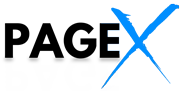Pop-ups - regras de exibição
Você pode escolher as páginas onde seu pop-up será exibido, quando aparecerá e com que frequência. Será solicitado definir as configurações das opções de exibição antes de um novo pop-up ser publicado, mas você pode alterá-las a qualquer momento.
Vá para a guia Popups, selecione pop-up e clique em Dashboard ou Display Rules.
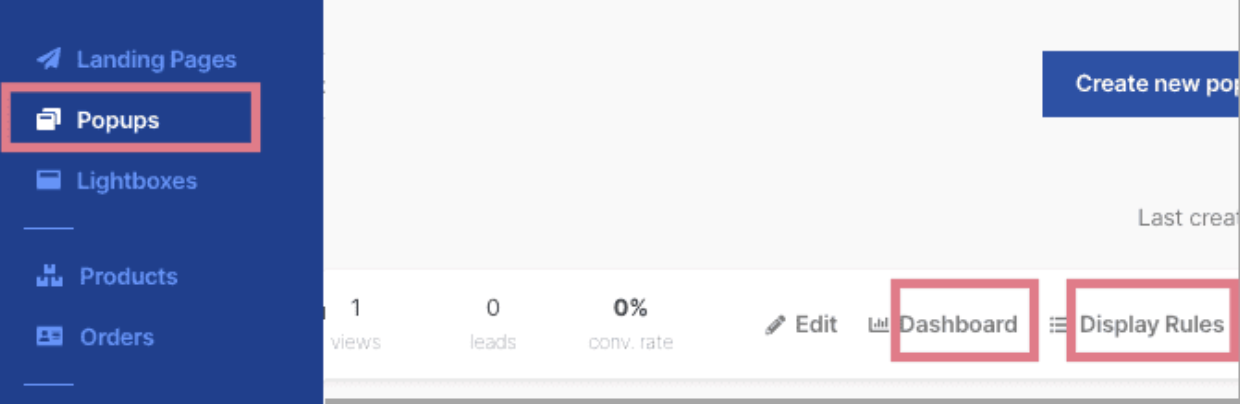
Como definir regras de exibição para meu pop-up?
I. Segmentação de sites
Aqui você define onde exibir o pop-up. Você pode adicioná-lo a uma landing page (1) ou conectá-lo a um site externo (2).
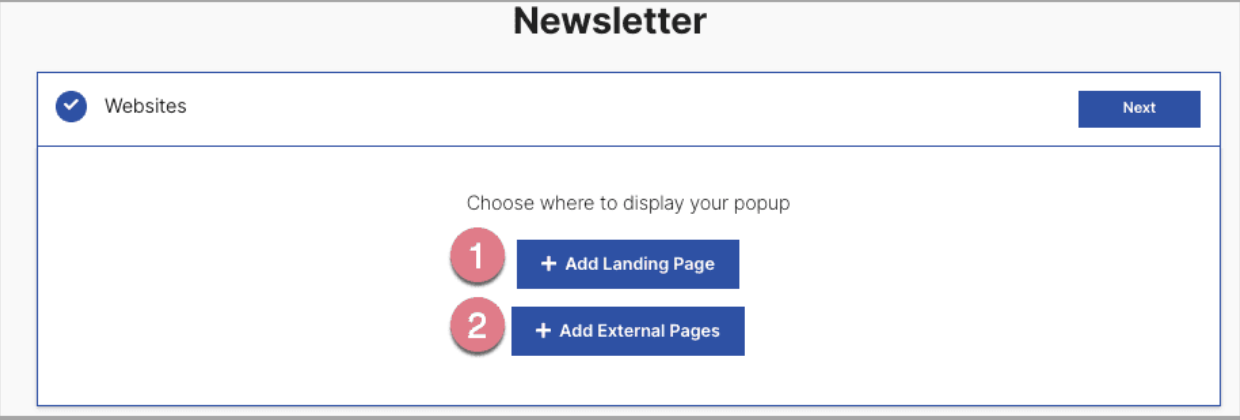
Pop-ups em suas landing pages
1. Clique em Add Landing Page. Na lista, selecione sua landing page. Lembre-se de que você pode colocar o pop-up em mais de uma landing page. Em seguida, salve.
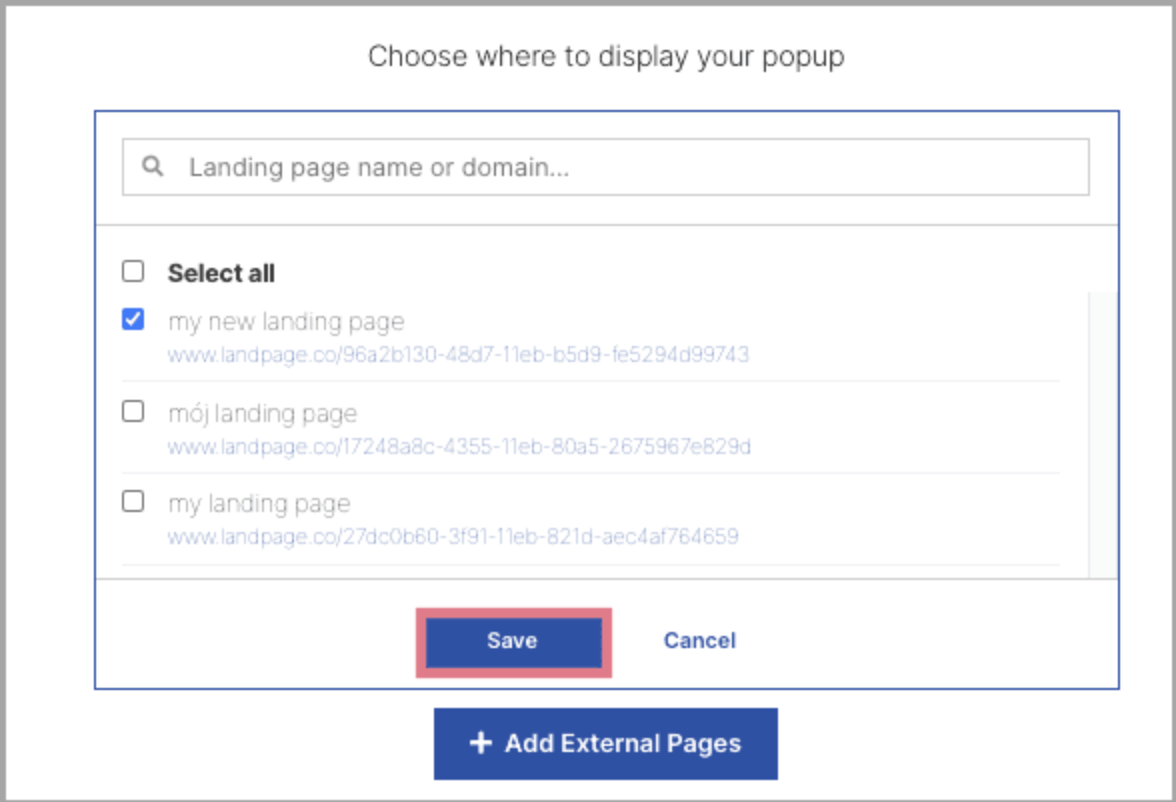
Pop-ups em seus sites externos
1. Clique em Add External Pages. Na nova janela, digite a URL da página da web alvo (1).
2. Por padrão, o pop-up será exibido em todas as subpáginas do domínio (2). Se você também tiver outros subdomínios em seu domínio raiz, deverá adicioná-los separadamente (digite a URL completa) no campo Domain.
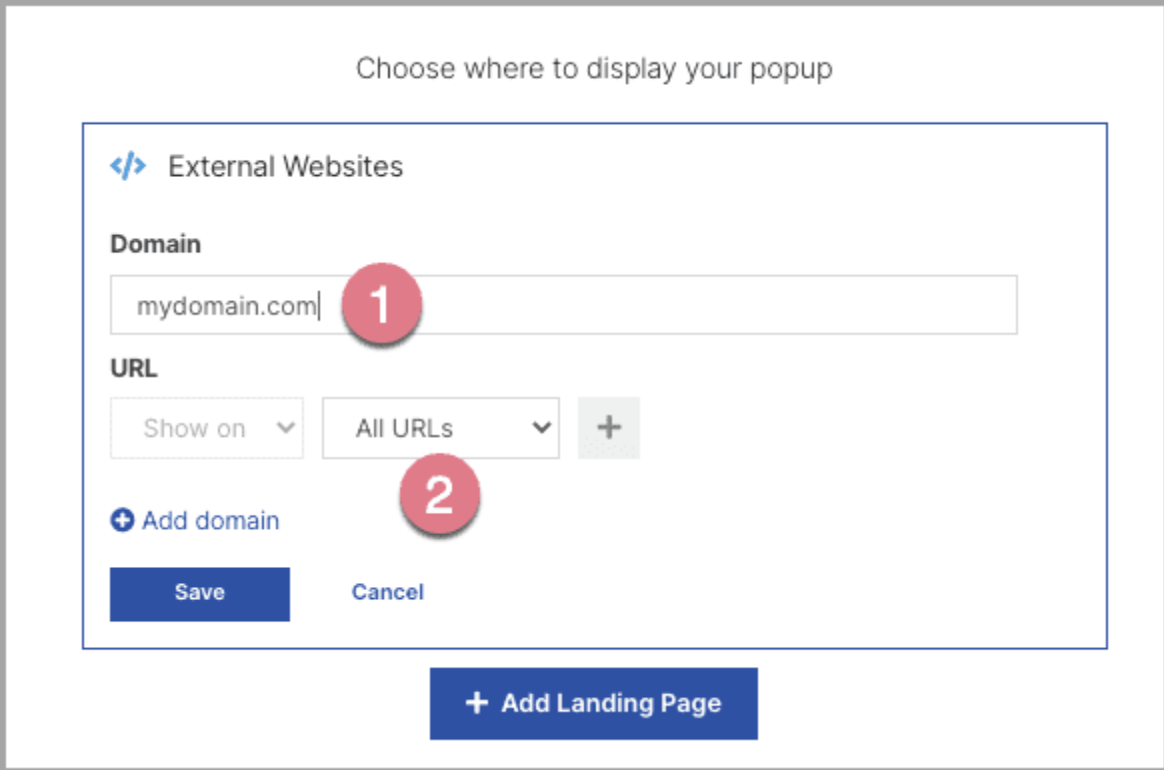
3. NOTA: para as outras regras de exibição descritas abaixo, você pode especificar se o pop-up será ocultado ou exibido em uma determinada URL. Selecione Show on ou Hide on (1) no menu suspenso à esquerda. Estas opções estão disponíveis quando você seleciona uma regra de exibição diferente de All URLs.
Se quiser que o pop-up seja exibido ou ocultado somente na página inicial, selecione Home page (2).
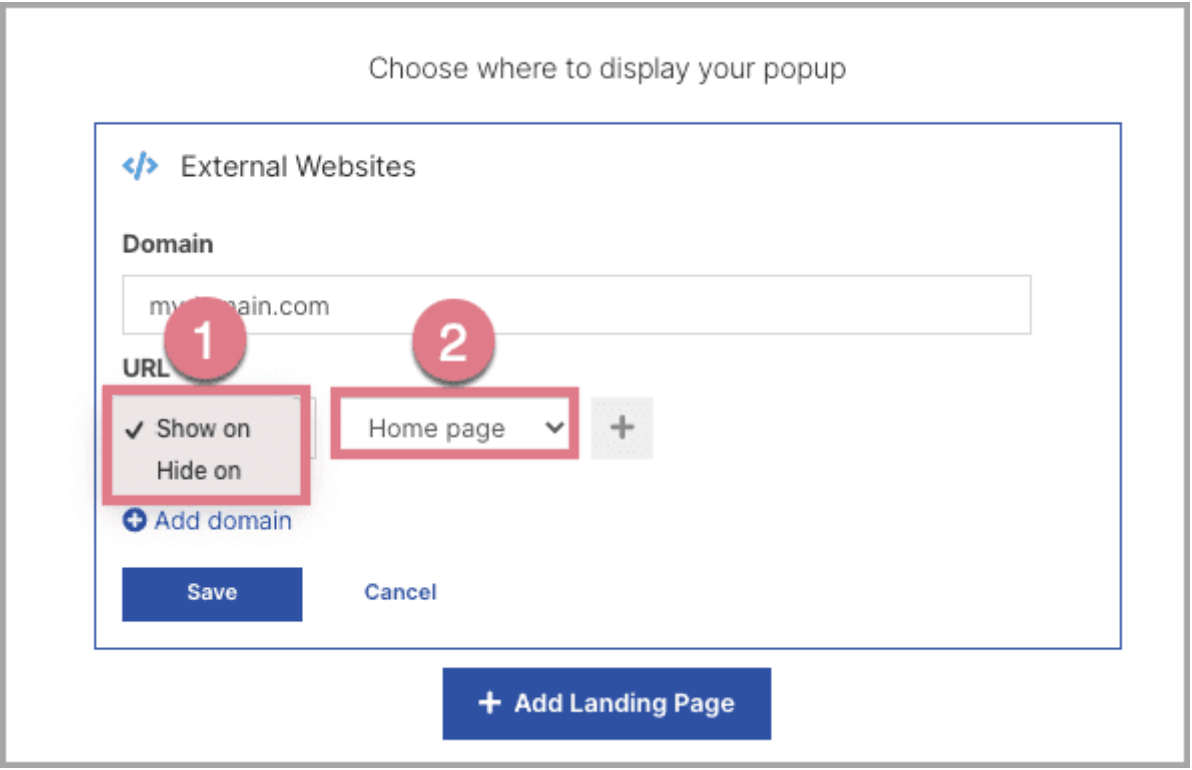
4. Há algumas opções para ocultar ou exibir o pop-up.
(1) Contains (contém) - a URL contém uma frase específica;
(2) Starts with (começa com) - a URL começa com uma frase selecionada;
(3) Ends with (termina com) - a URL termina com uma frase específica;
(4) Exact match (correspondência exata) - digite o endereço que corresponde à subpágina, como /oferta/diretório/pt.
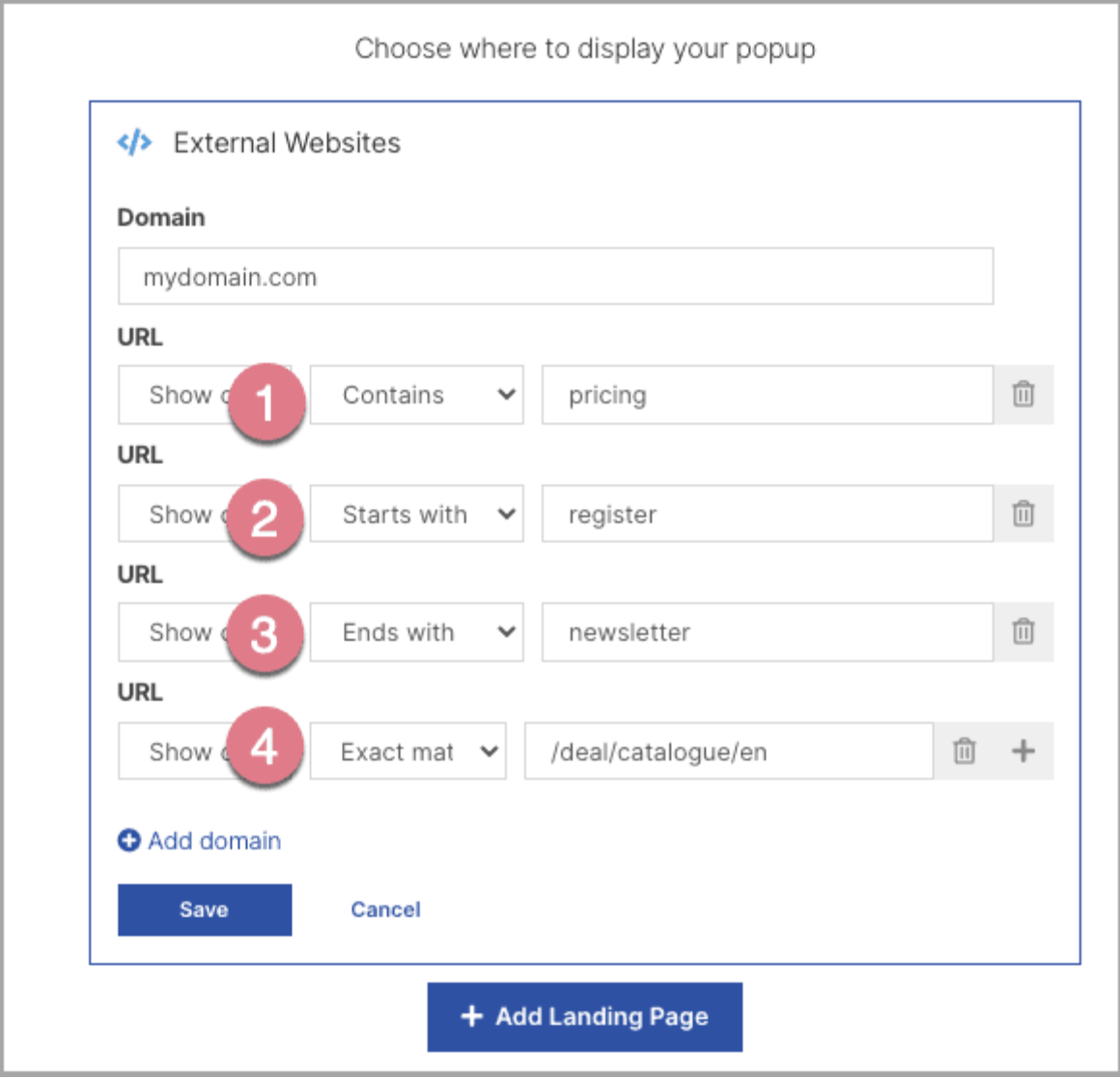
5. Clique em Save. Agora você pode ir para a próxima etapa.
II. Gatilhos
Os gatilhos determinam qual comportamento do usuário ativará o pop-up na página. Em nossa plataforma, você pode escolher dentre quatro maneiras diferentes de exibir pop-ups. Lembre-se, você pode escolher mais de uma.
- (1) Time spent on the website - defina o tempo após o qual o pop-up será exibido para o usuário.
- (2) Scroll down - o pop-up será exibido quando um usuário rolar uma página para baixo em uma determinada porcentagem da página que você especificou.
- (3) Exit intent - o pop-up será exibido quando o usuário alterar a posição do cursor com a intenção de sair do site.
- (4) Click on element - o pop-up será exibido quando o usuário clicar no item que você especificou (você o define digitando o ID apropriado ou classe do elemento).
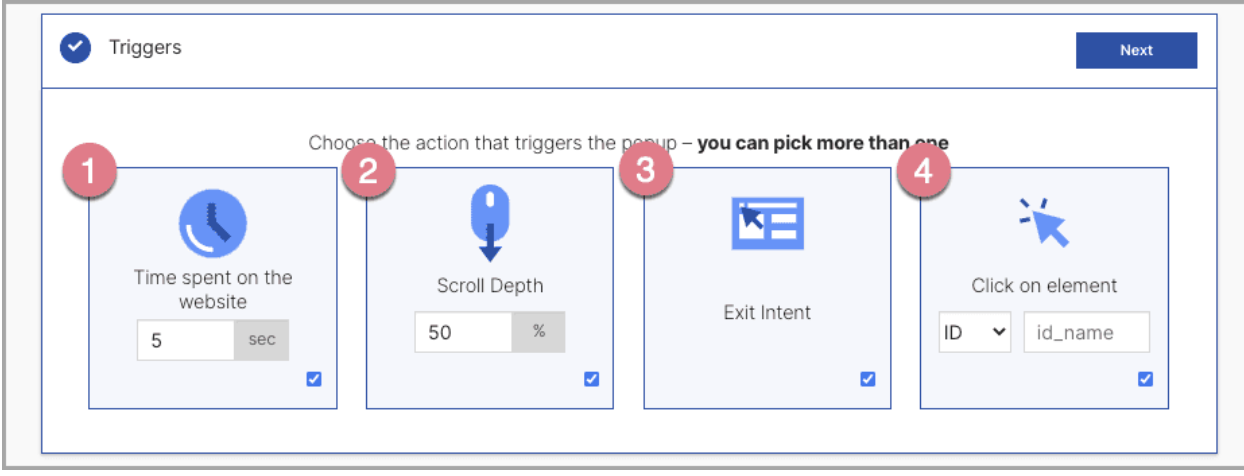
III. Frequência
Agora você pode definir a frequência de exibição pop-up.
- (1) Show on every visit.
- (2) Show once on the first visit.
- (3) Show always after the nth visit - especifique após qual visita que o pop-up começará a ser exibido (constantemente, em cada visita subsequente).
- (4) Show only on the nth visit - especifique em qual visita o pop-up será exibido (apenas uma vez).
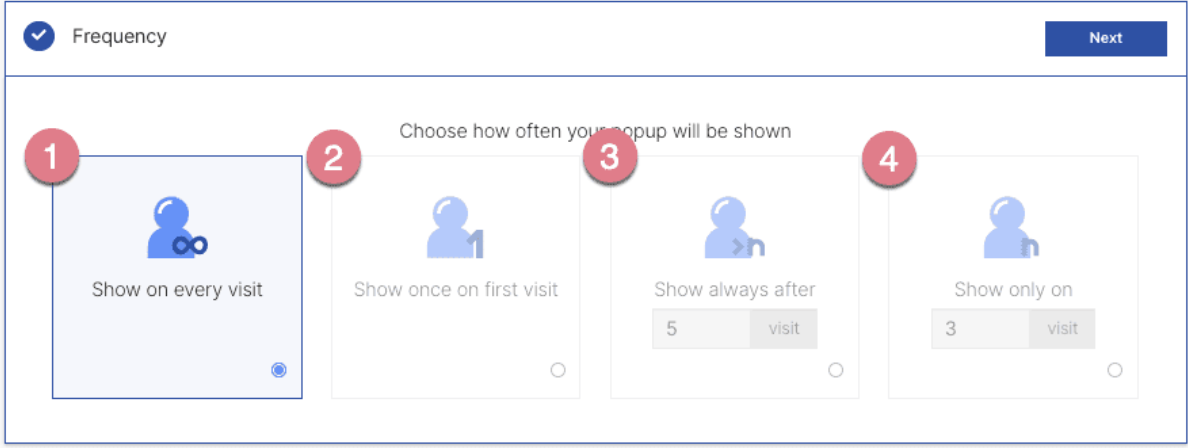
IV. Publicação
Depois que todas as etapas foram realizadas corretamente, o pop-up está pronto para publicação. Lembre-se de configurar cada uma das opções de exibição do pop-up; caso contrário, a publicação não será possível.
Clique em Save changes.
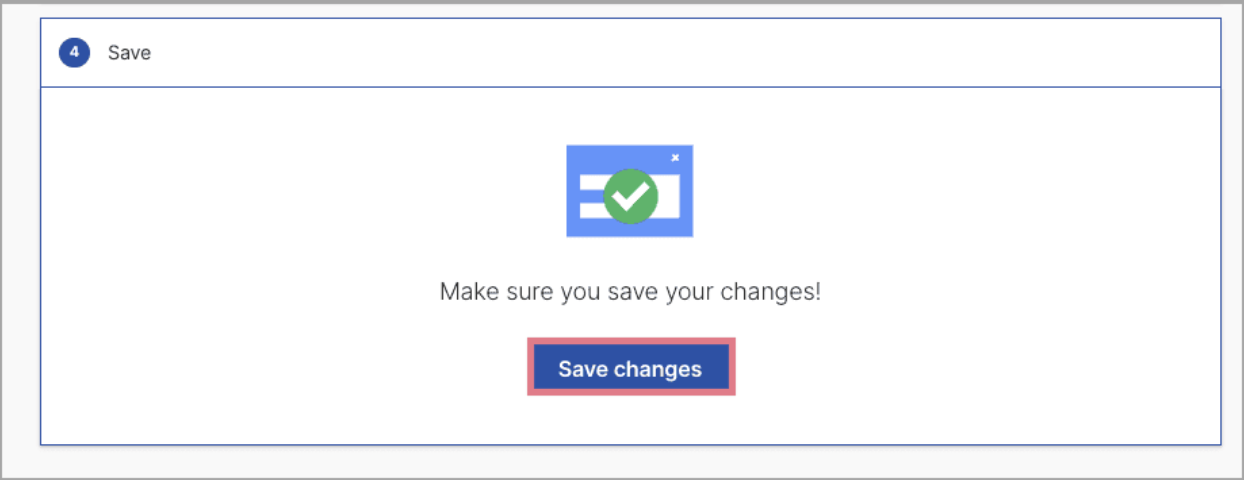
O pop-up será publicado automaticamente se for atribuído a uma landing page.
Para páginas da web, você deve instalar o código exibido na próxima etapa.
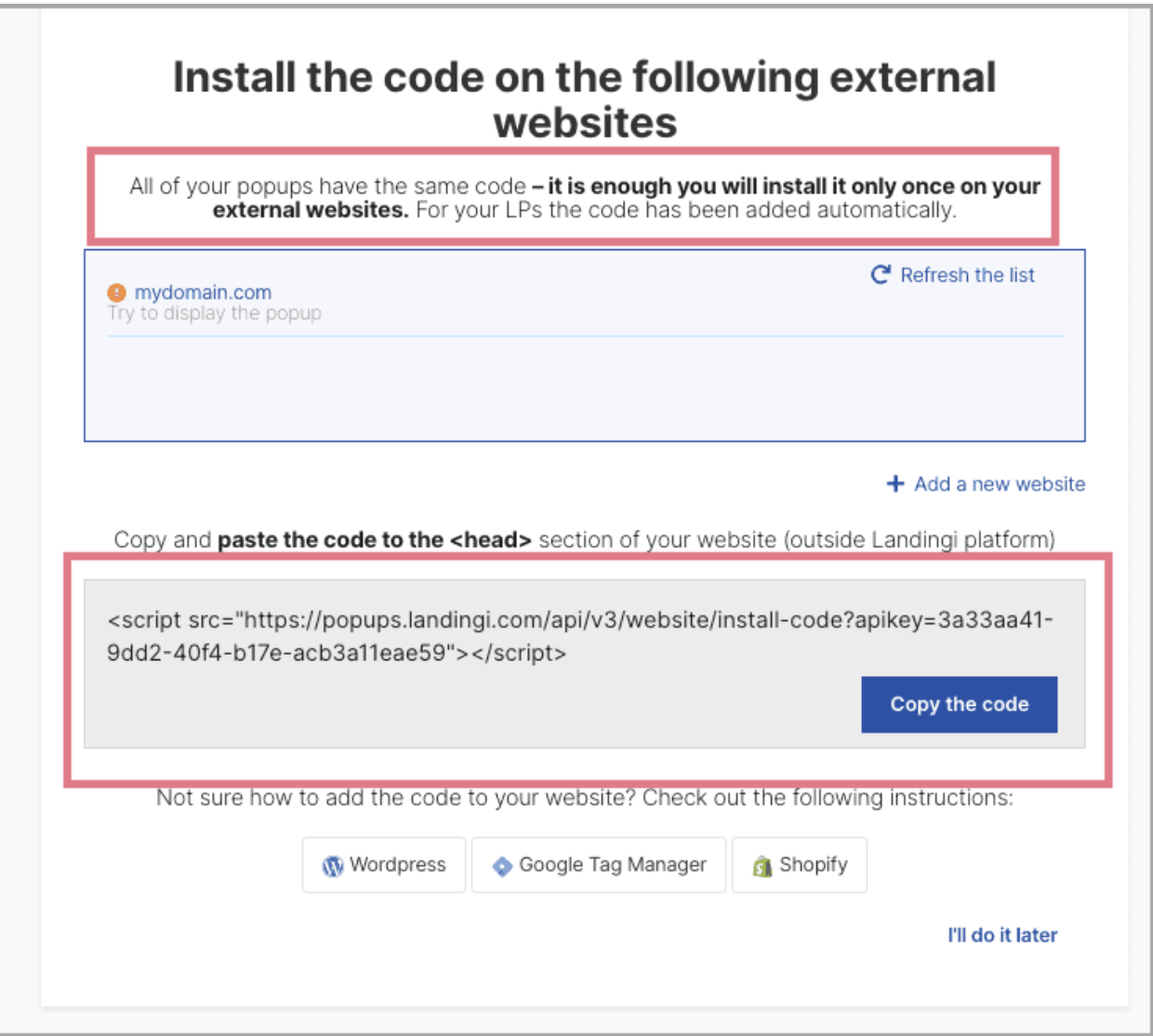
Para saber mais sobre a funcionalidade dos pop-ups, verifique artigo de visão geral sobre os pop-ups.